Bu makale, güç tasarrufu yapmak için Windows 11'i düşük güç durumuna getirmek için kullanırken hibrit uykuyu etkinleştirme veya devre dışı bırakma adımlarını gösterir. Hibrit uyku, uyku ve hazırda bekletme modunu birleştiren bir uyku durumu türüdür. Bu durumda RAM'deki tüm veriler hazırda bekletme moduna benzer şekilde sabit sürücüye yazılır ve ardından bilgisayar düşük güçte uyku durumuna geçer.
Karma uyku modu, bilgisayarınızı uyku modundan hızlı bir şekilde çıkarmanıza olanak tanır, ancak uyku sırasında bir tür elektrik kesintisi olursa, yine de bilgisayarınızı geri yükleyebilir ve hazırda bekletme modundan geri yükleyebilirsiniz, böylece verilerinizi kaybetmezsiniz.
Karma uyku modu, masaüstü sistemler için varsayılan olarak açıktır, ancak dizüstü bilgisayarlarda varsayılan olarak kapalıdır. Ancak, bir dizüstü bilgisayarınız varsa ve bunu etkinleştirmek istiyorsanız, aşağıdaki adımlar size nasıl yapılacağını gösterecektir.
Yeni Windows 11, merkezi Başlat menüsü, görev çubuğu, yuvarlak köşeli pencereler, herhangi bir Windows sistemini modern gösterecek ve hissettirecek temalar ve renkler dahil olmak üzere yeni bir kullanıcı masaüstüne sahip birçok yeni özellikle birlikte gelir.
Windows 11'i kullanamıyorsanız, bu konudaki yazılarımızı okumaya devam edin.
Windows 11'de karma uykuyu etkinleştirmeye veya devre dışı bırakmaya başlamak için aşağıdaki adımları izleyin.
Windows 11'de Karma Uyku Modu Nasıl Kapatılır
Yukarıda bahsettiğimiz gibi, Karma uyku modu, bilgisayarınız uyku modundayken veri kaybından korunmanıza yardımcı olur. Bu özellik, dizüstü bilgisayarlar için varsayılan olarak etkin değildir.
Açmak için şuraya gidin: Başlat menüsü , Ve dikkat et Kontrol Paneli , ardından aşağıda gösterildiği gibi ilgili sonucu seçin.
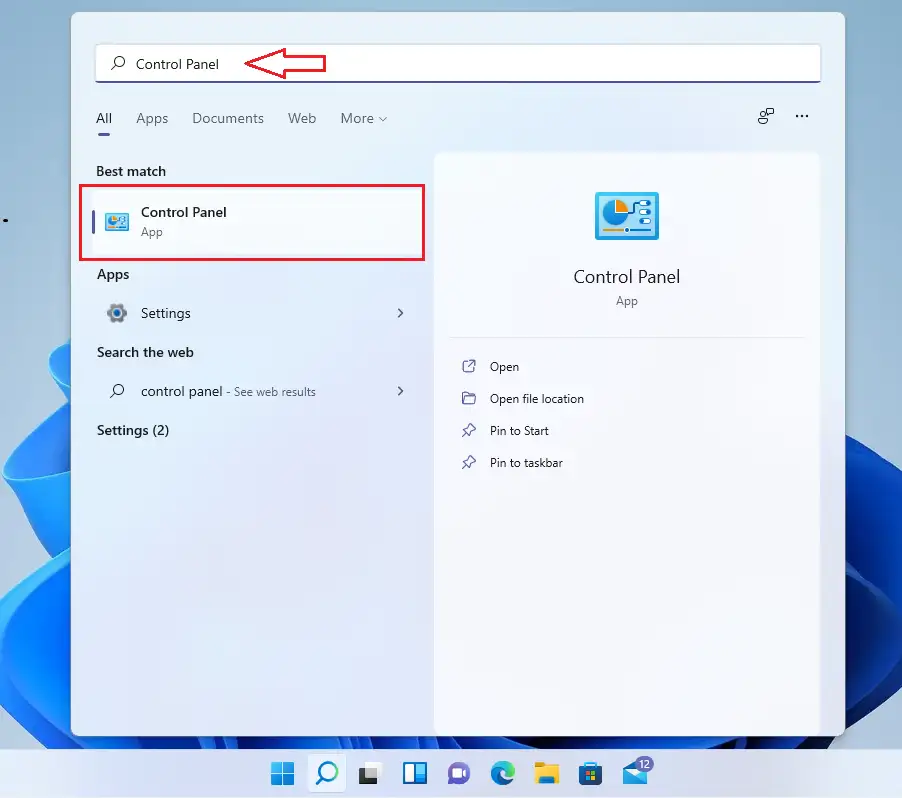
Denetim Masası Ayarları bölmesinde, Kategori'yi tıklayın. Donanım ve ses .
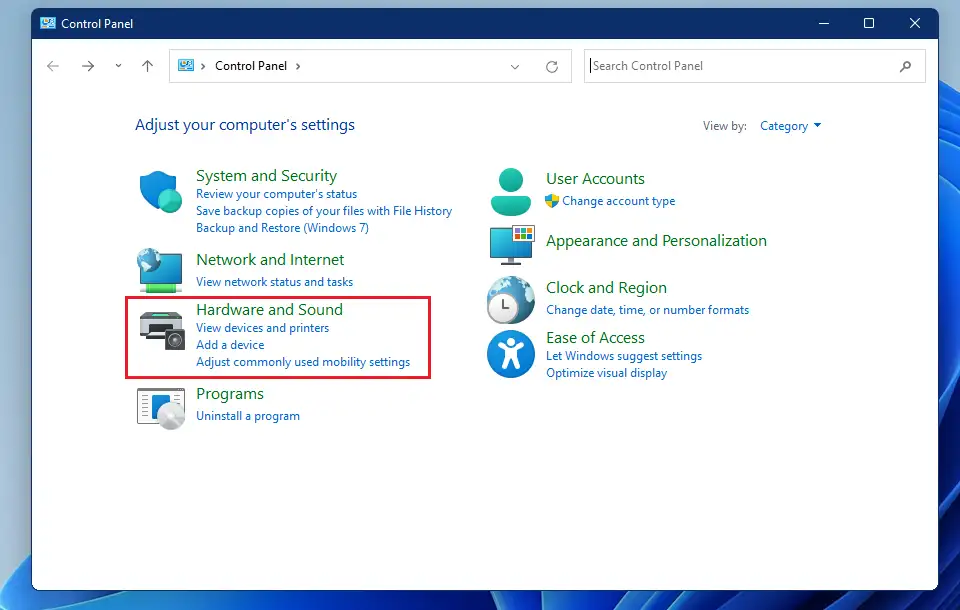
Orada, bir kategoriyi tıklayın Enerji seçenekleri .
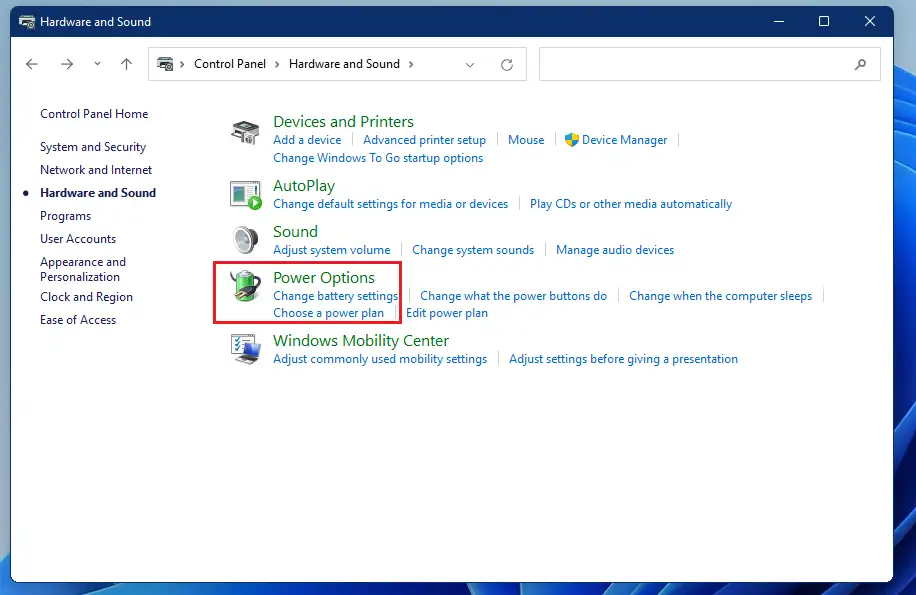
Güç Seçenekleri ayarları bölmesinde, bağlantıya tıklayın Plan ayarlarını değiştirme Aşağıda gösterildiği gibi.
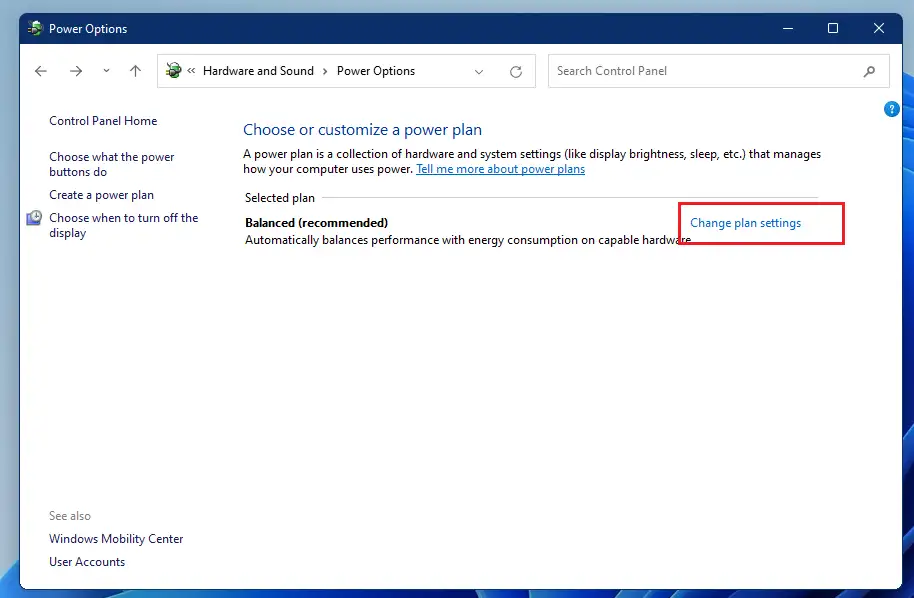
Sonra seçin Gelişmiş güç ayarlarını değiştirme Aşağıda gösterildiği gibi.
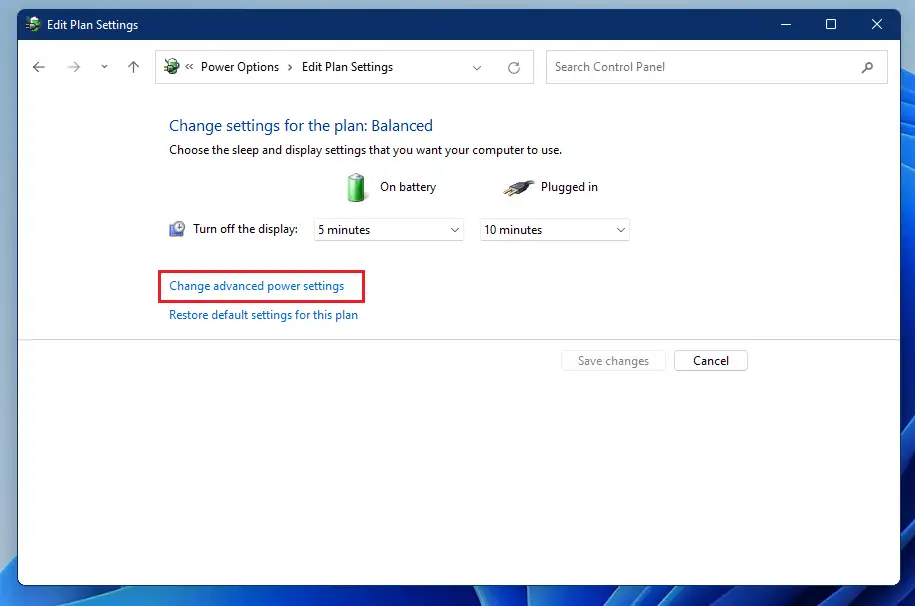
Ardından Uyku modunu genişletin ve Karışık Uykuya İzin Ver ayarlarını تشغيل أو Kapat Aşağıda gösterildiği gibi.
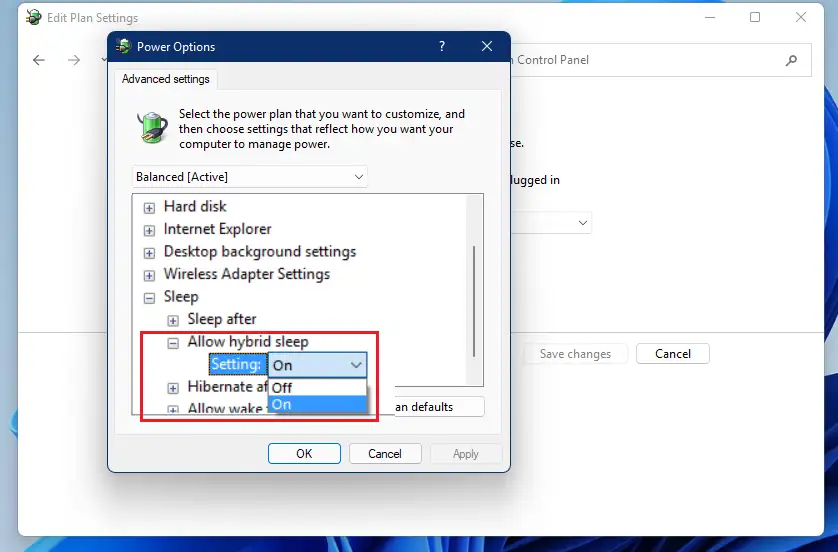
işte böyle sevgili okur
Sonuç:
Bu gönderi, Windows 11 kullanırken hibrit uykunun nasıl etkinleştirileceğini veya devre dışı bırakılacağını gösterdi. Yukarıda herhangi bir hata bulursanız, bildirmek için lütfen aşağıdaki yorum formunu kullanın.








